كيفية تثبيت بوابة Ozeki للرسائل القصيرة في Amazon AWS
يستغرق إعداد بوابة الرسائل القصيرة على نظام Windows داخل Amazon AWS حوالي 15 دقيقة. يقدم هذا المستند التعليمات والمعلومات اللازمة لمساعدتك في إكمال هذه العملية بكفاءة. سنستخدم بوابة Ozeki للرسائل القصيرة. إنها أداة رائعة تتيح لك إنشاء حلول رائعة في بيئات مختلفة. على سبيل المثال، يمكن استخدامها لإنشاء حلول تكنولوجيا المعلومات المتقدمة، مثل كلمات المرور لمرة واحدة، إشعارات تسليم المنتجات، أو تذكير الدفع والبقاء على اتصال مع العملاء والموظفين. يتطلب هذا الدليل معرفة عامة بتقنية الرسائل القصيرة. سيتم تقديم بعض المعلومات المفيدة والتعليمات خطوة بخطوة المنظمة جيدًا. نأمل أن تجد التعليمات المقدمة مفيدة.
ما هي Amazon AWS؟
Amazon AWS (خدمات الويب من Amazon) هي منصة سحابية آمنة حيث تجد مجموعة من الخدمات المقدمة من Amazon.com. تقدم Amazon AWS نقل البيانات، تخزين قواعد البيانات، سعة حوسبة كبيرة جدًا، ووظائف أخرى لمساعدة عملك على النمو.
تثبيت بوابة Ozeki للرسائل القصيرة في Amazon AWS (أوامر بسيطة)
لتثبيت بوابة Ozeki للرسائل القصيرة في Amazon AWS:
- تشغيل مثيل EC2 جديد
- اختيار صورة آلة Amazon
- اختيار نوع المثيل
- مراجعة تشغيل المثيل
- إنشاء زوج مفاتيح جديد
- حفظ المفتاح الخاص
- الاتصال بالمثيل باستخدام المفتاح الخاص
- فك تشفير كلمة المرور التي تم إنشاؤها
- الاتصال بالمثيل عبر سطح المكتب البعيد
- توفير اسم المستخدم وكلمة المرور
- إعداد بوابة Ozeki للرسائل القصيرة
- إضافة قاعدة مجموعة أمان جديدة
- تحديد قاعدة واردة جديدة لجدار حماية Windows
- التحقق من اتصال الوصول البعيد
- تغيير كلمة مرور المسؤول لجعل واجهة بوابة الرسائل القصيرة قابلة للوصول
اتصال سلس بالرسائل القصيرة مع بوابة Ozeki للرسائل القصيرة المدمجة مع Amazon AWS
بوابة Ozeki للرسائل القصيرة، المدمجة مع Amazon AWS، توفر حل اتصال فعال للرسائل القصيرة. يمكن للمستخدمين تثبيت بوابة Ozeki للرسائل القصيرة على Amazon AWS وإنشاء اتصالات مع مختلف موفري الخدمات باستخدام بيانات اعتماد API. يوفر النظام برنامج عميل رسائل قصيرة سهل الاستخدام لتبسيط معالجة الرسائل النصية. يمكن للشركات الوصول إلى إمكانيات مصممة خصيصًا لتلائم احتياجاتهم من خلال استخدام واجهات برمجة تطبيقات الرسائل القصيرة التجارية المقدمة من Amazon AWS. بمجرد التكوين، تصبح البوابة بسيطة لإرسال واستقبال الرسائل القصيرة، مما يجعلها مثالية لمشاركة المعلومات الترويجية، الإشعارات، والتحذيرات العاجلة. يمكن للشركات إدارة حملات رسائل قصيرة كبيرة بكفاءة وضمان تسليم الرسائل في الوقت المحدد على مستوى العالم بفضل مرونة وموثوقية Amazon AWS.
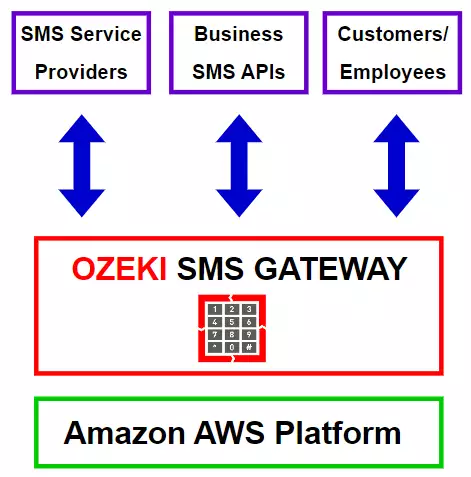
كيفية تثبيت برنامج بوابة Ozeki للرسائل القصيرة في Amazon AWS (فيديو تعليمي)
سيعرض لك هذا الفيديو التعليمي الخطوات حول كيفية تثبيت بوابة Ozeki للرسائل القصيرة في Amazon AWS. في الفيديو التالي، ستجد أمثلة حول كيفية تشغيل مثيل Windows في Amazon AWS، إنشاء مفتاح خاص، وكذلك تثبيت وتشغيل بوابة Ozeki للرسائل القصيرة. كما سيظهر لك كيفية الوصول إلى بوابة الرسائل القصيرة عن بُعد من متصفحك. هذا الفيديو الذي مدته 14 دقيقة رائع لأنه يحتوي على جميع الخطوات اللازمة لهذه الإجراءات بالترتيب.
تشغيل مثيل EC2 جديد
أولاً، انتقل إلى لوحة تحكم إدارة EC2 على console.aws.amazon.com. بعد ذلك، ابحث عن زر تشغيل مثيل وانقر عليه (الشكل 2). عند النقر عليه، يظهر مربع كومبو (قائمة منسدلة). في مربع الكومبو، تحتاج إلى النقر على تشغيل مثيل مرة أخرى. سيأخذك هذا إلى الخطوة 2، حيث يمكنك اختيار صورة آلة Amazon.
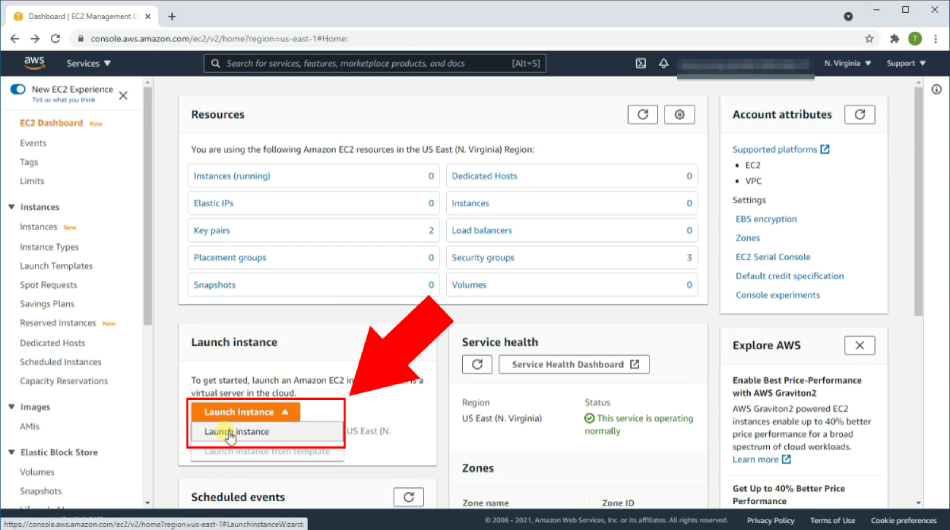
اختيار صورة Windows
ابحث عن خيار Microsoft Windows Server 2019 Base (الشكل 3). يقع تحت قسم "الخطوة 1 - اختيار صورة آلة Amazon". انقر على الزر الأزرق المسمى تحديد بجواره. سيحدد هذا صورة Windows، وهي "Microsoft Windows Server 2019 Base". لاحظ أنه سيتعين عليك التمرير لأسفل للعثور على هذا الخيار. بمجرد تحديده، سيتم توجيهك إلى الخطوة 3.
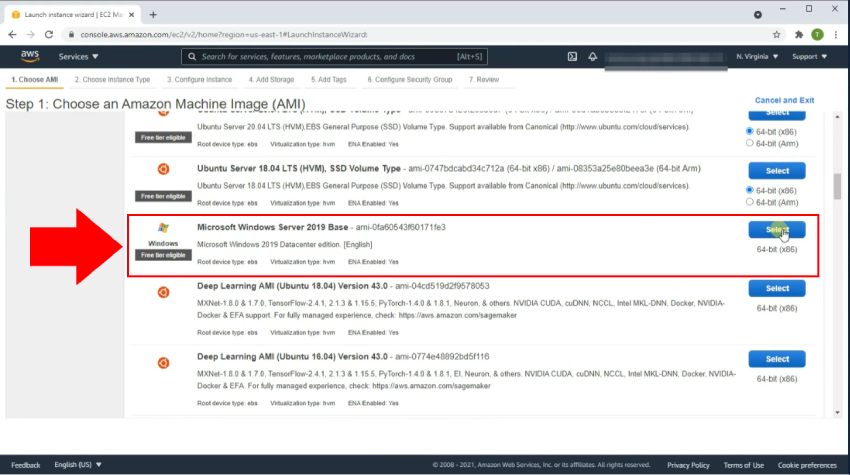
اختيار نوع المثيل
الخطوة 3 هي اختيار نوع المثيل الذي ترغب في تشغيله. على هذه الصفحة، ستجد جدولًا يحتوي على أنواع مختلفة من المثيلات. ابحث عن الخيار الثاني. يحتوي على "t2.micro" مكتوبًا تحت عمود "النوع". انقر على مربع الاختيار بجواره على الجانب الأيسر من الشاشة لتحديده (الشكل 4). (قد يكون هذا الخيار محددًا بالفعل افتراضيًا). ثم، انقر على الزر الأزرق المسمى "مراجعة وتشغيل" في الجزء السفلي الأيمن من الشاشة.
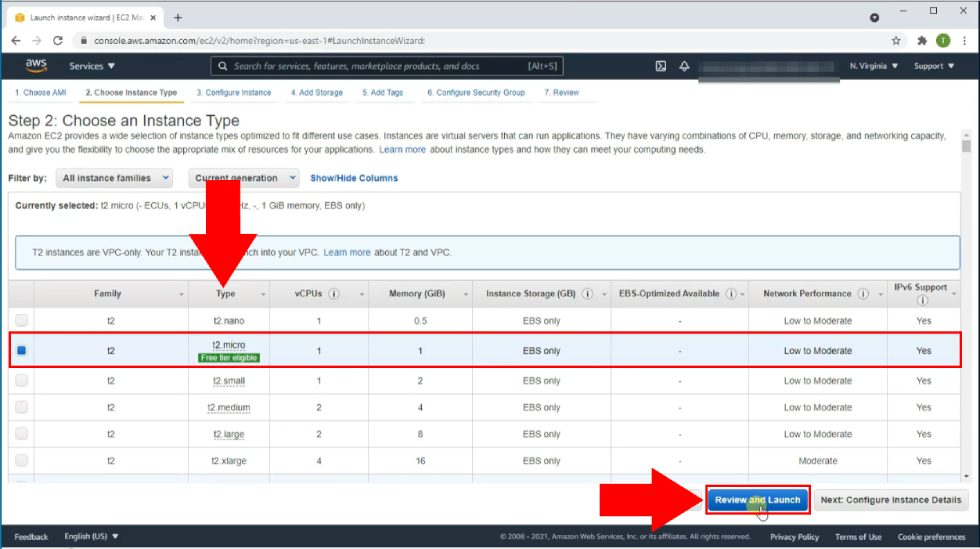
مراجعة وتشغيل المثيل
بعد النقر على "مراجعة وتشغيل"، سيتم توجيهك إلى الخطوة 7. في هذه الصفحة، يمكنك مراجعة الخيارات التي حددتها مسبقًا. تحتوي هذه الصفحة على تفاصيل حول الخيارات التي اخترتها، حتى تتمكن من التأكد من أنك حددت الخيارات الصحيحة. إذا كان كل شيء صحيحًا، انقر على زر تشغيل الأزرق الموجود في الجزء السفلي الأيمن من الشاشة (الشكل 5).
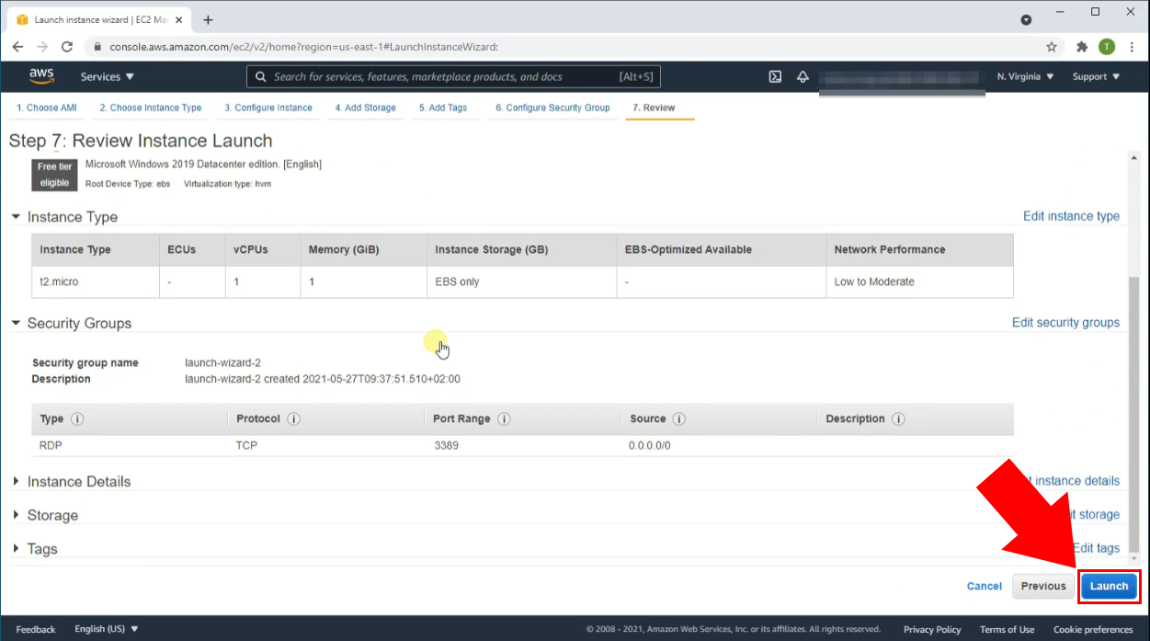
إنشاء زوج مفاتيح جديد
بعد تشغيل المثيل الخاص بك، ستظهر نافذة جديدة. هنا، سيُطلب منك تحديد زوج مفاتيح موجود أو إنشاء زوج مفاتيح جديد. انقر على مربع الاختيار في منتصف النافذة (الشكل 6). حدد خيار "إنشاء زوج مفاتيح جديد". أعطِ زوج المفاتيح اسمًا عن طريق إدخال الاسم في مربع النص أدناه. بعد ذلك، انقر على زر "تنزيل زوج المفاتيح" في الجزء السفلي الأيمن من النافذة. سيؤدي هذا إلى تنزيل زوج المفاتيح الذي تم إنشاؤه حديثًا على جهاز الكمبيوتر الخاص بك.
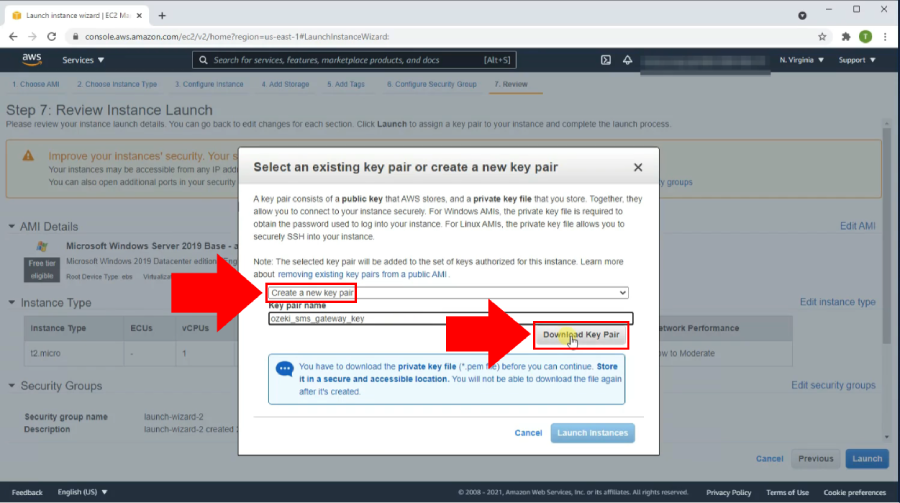
حفظ المفتاح الخاص
بمجرد تنزيل المفتاح الخاص، سيكون موجودًا في موقع التنزيل الافتراضي الخاص بك. عادة ما يتم تحديد هذا في إعدادات المتصفح الخاص بك. سيظهر الملف في الجزء السفلي الأيسر من المتصفح عند تنزيله. انقل الملف إلى الدليل المطلوب على جهاز الكمبيوتر الخاص بك. يمكن القيام بذلك عن طريق سحب الملف وإفلاته من النافذة المنبثقة للتنزيل في المتصفح إلى الموقع المطلوب (الشكل 7). بعد حفظ المفتاح الخاص بك، انقر على زر تشغيل المثيل الأزرق الموجود في الجزء السفلي الأيمن من النافذة.
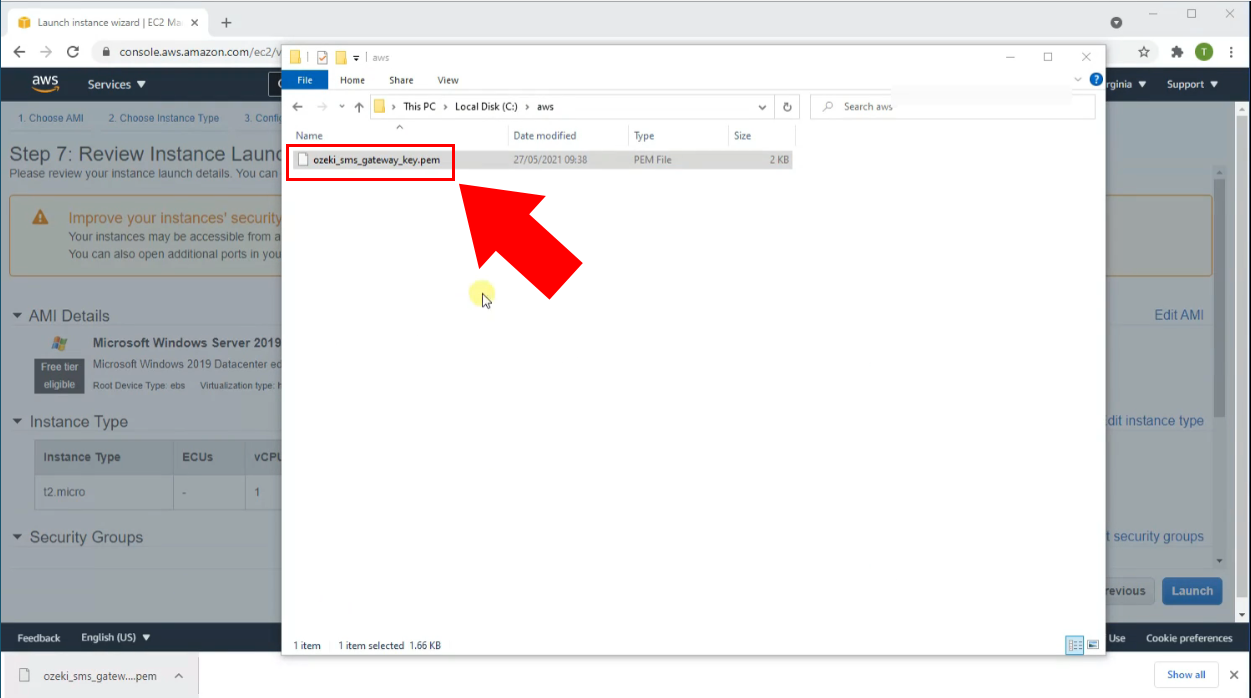
فتح المثيل قيد التشغيل
بعد النقر على زر التشغيل، ستحتاج إلى الانتظار بضع ثوانٍ حتى يتم تشغيل المثيل. بمجرد اكتمال ذلك، سيتم عرض شاشة حالة التشغيل. إذا رأيت علامة اختيار خضراء متبوعة بعبارة "جاري تشغيل مثيلاتك"، يمكنك المتابعة. بعد ذلك، انقر على الخدمات في الجزء العلوي الأيسر من الشاشة. من قائمة الخدمات، انقر على EC2 (سيظهر تحت "تمت مشاهدته مؤخرًا"). ثم، انقر على "المثيلات" في قائمة الموارد. أخيرًا، انقر على معرف المثيل المميز باللون الأزرق (الشكل 8).
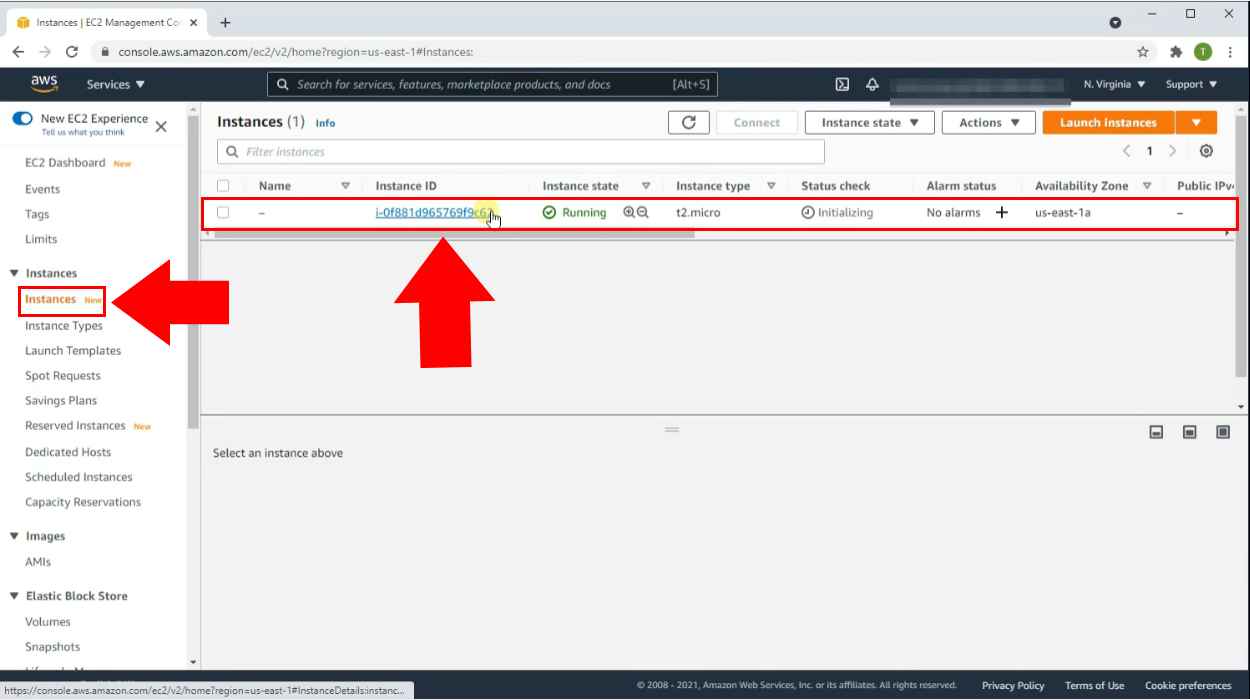
الاتصال بالمثيل
بمجرد فتح المثيل، ستشاهد ملخصًا للمثيل. في ملخص المثيل هذا، حدد موقع زر الاتصال (الشكل 9). يوجد زر الاتصال في الجزء العلوي الأيمن من ملخص المثيل. سيأخذك هذا إلى شاشة تسمى "الاتصال بالمثيل". هنا يمكنك إنشاء كلمة مرور المسؤول.
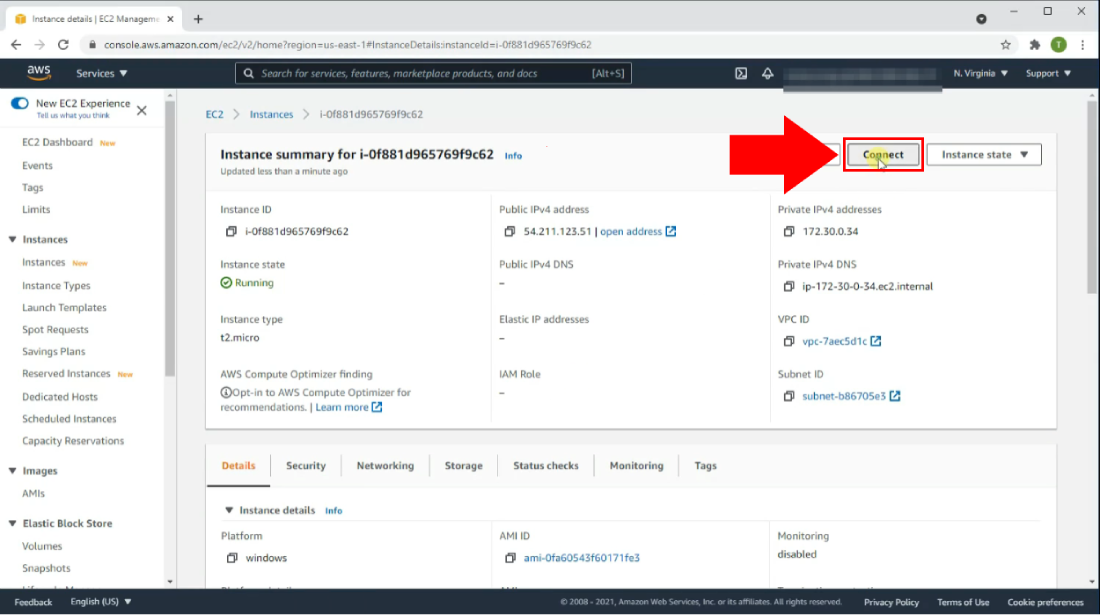
الحصول على كلمة مرور المسؤول
للحصول على كلمة مرور المسؤول، يجب أن تكون في شاشة "الاتصال بالمثيل". أولاً، انقر على علامة التبويب عميل RDP في الجزء العلوي من اللوحة (الشكل 10). سيأخذك هذا إلى قسم عميل RDP. في الجزء السفلي من هذا القسم، انقر على "الحصول على كلمة المرور". سيأخذك هذا إلى لوحة أخرى بعنوان "الحصول على كلمة مرور Windows".
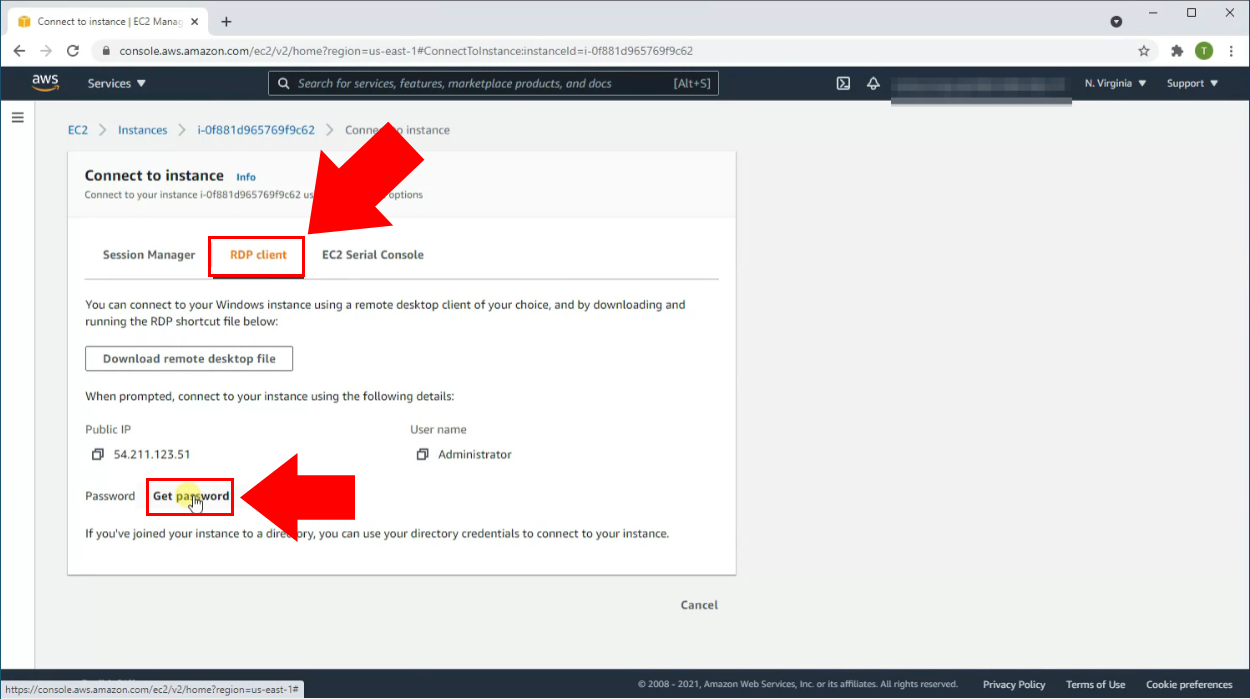
تصفح المفتاح الخاص
لفك تشفير كلمة مرور Windows، تحتاج إلى تحميل المفتاح الخاص إلى الموقع. لقد قمت بحفظ هذا الملف على جهاز الكمبيوتر الخاص بك مسبقًا. تأكد من وضع الملف في دليل يسهل العثور عليه وستتمكن من العثور عليه في مستعرض الملفات. لتصفح زوج المفاتيح الخاص بك، انقر على زر تصفح مع أيقونة تحميل بجواره (الشكل 11). سيؤدي هذا إلى فتح مستعرض الملفات.
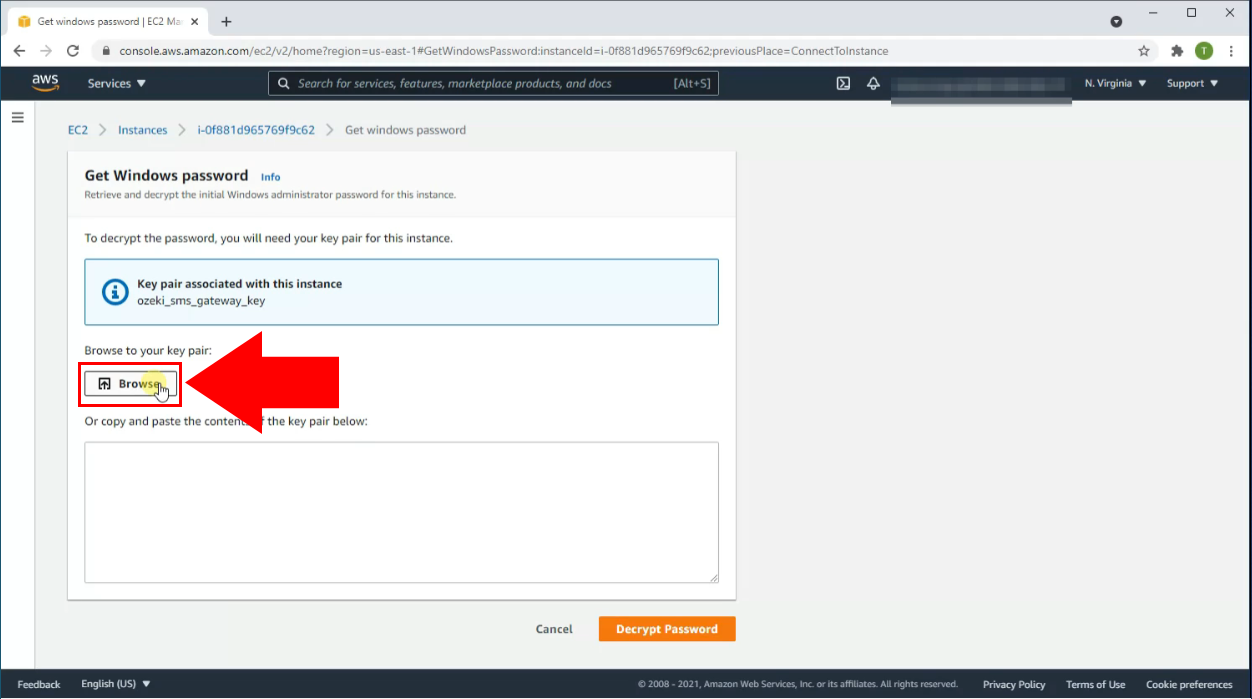
فتح المفتاح الخاص
افتح المفتاح الخاص عن طريق الانتقال إلى ملف المفتاح الخاص الذي قمت بحفظه مسبقًا. ابحث عن المفتاح الخاص في مستكشف الملفات في الدليل الذي حفظته فيه. حدد ملف المفتاح الخاص بالنقر عليه. انقر على فتح في الجزء السفلي الأيمن من النافذة (الشكل 12). سيؤدي هذا إلى تحميل المفتاح الخاص إلى الموقع.
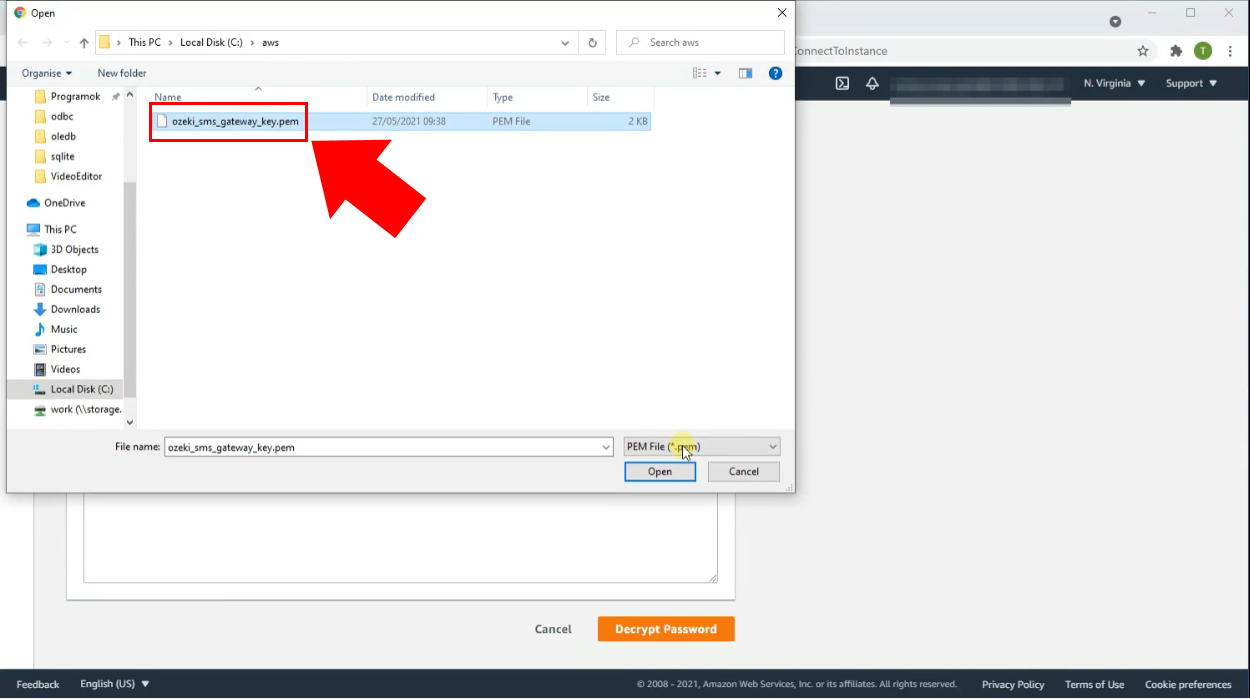
فك تشفير كلمة المرور
إذا رأيت علامة اختيار خضراء مع اسم ملف المفتاح الخاص بجوارها، فهذا يعني أنه تم تحميله بنجاح. يمكن التحقق من ذلك أسفل زر "تصفح". افك تشفير كلمة المرور بالنقر على زر فك تشفير كلمة المرور البرتقالي الموجود في الجزء السفلي من اللوحة (الشكل 13). سيأخذك هذا مرة أخرى إلى قسم "الاتصال بالمثيل". في علامة التبويب عميل RDP، ستجد كلمة المرور الخاصة بك في الجزء السفلي من الشاشة.
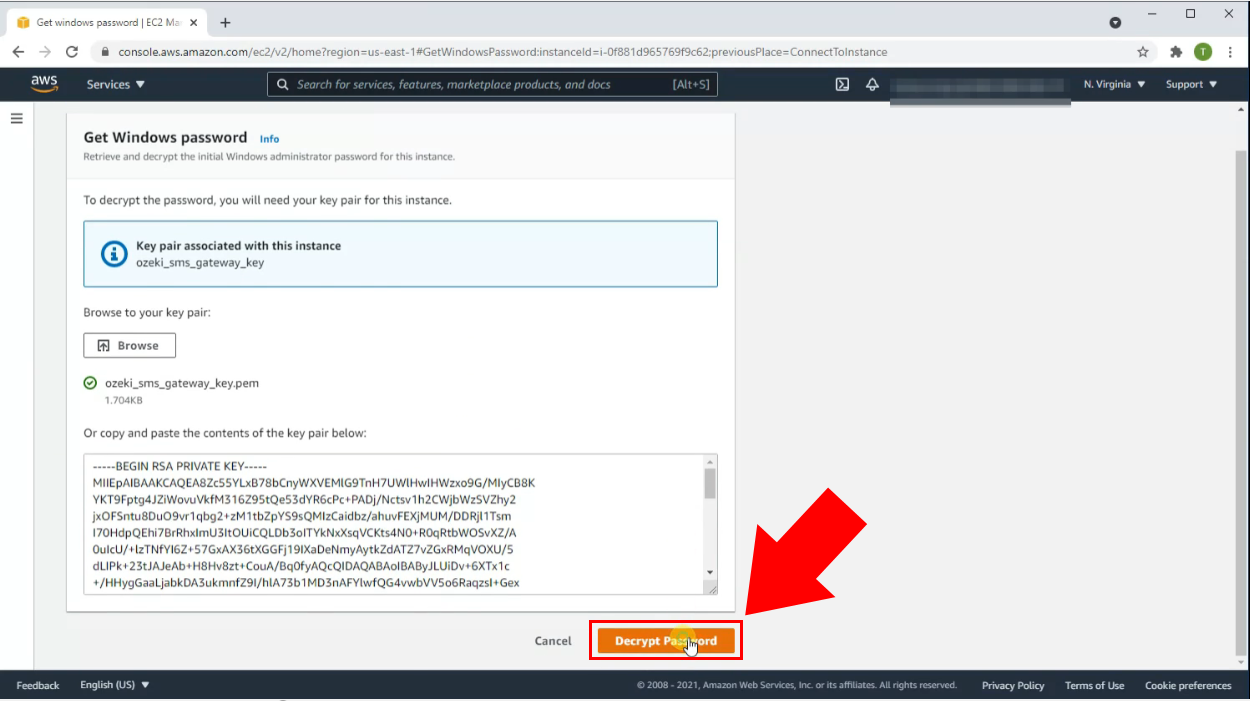
الاتصال بالنسخة باستخدام سطح المكتب البعيد
ابدأ بفتح تطبيق اتصال سطح المكتب البعيد. انسخ عنوان IP العام من الموقع (الشكل 14). في حالتنا، هو 54.211.123.51. الصقه في تطبيق اتصال سطح المكتب البعيد في مربع النص بجوار "الكمبيوتر:". انقر على اتصال بمجرد إدخال عنوان IP.
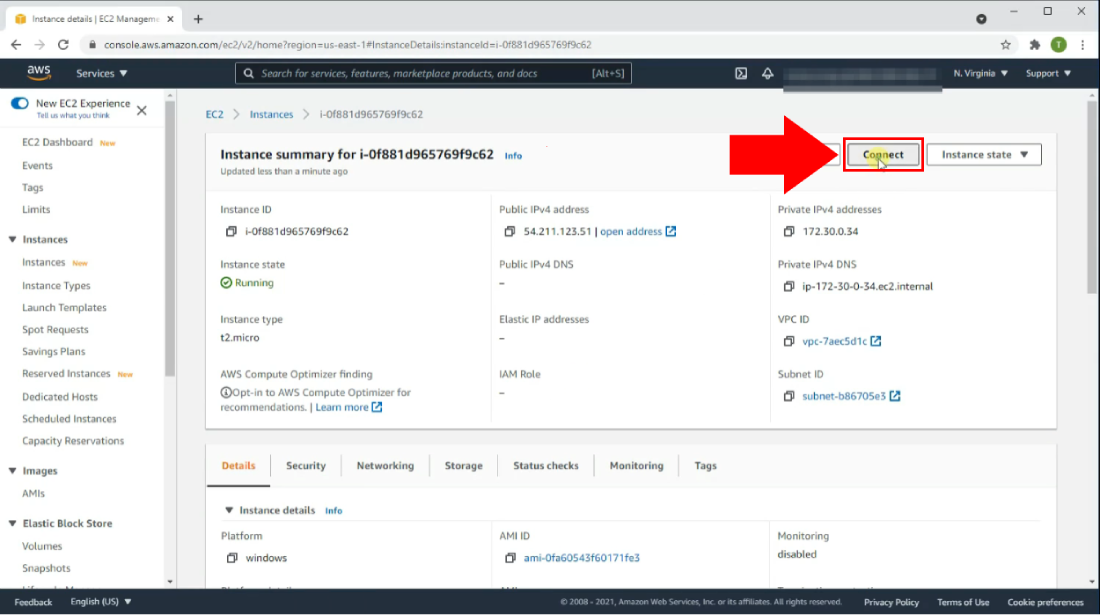
إدخال اسم المستخدم وكلمة المرور
بعد الاتصال، ستظهر شاشة تسجيل الدخول بعد تحميل قصير (الشكل 15). ستجد اسم المستخدم وكلمة المرور على الموقع. انسخ والصق اسم المستخدم في مربع النص الأول. افعل نفس الشيء لـ كلمة المرور في مربع النص الثاني. (يمكنك أيضًا النقر على "تذكرني" إذا كنت تريد تعبئة تفاصيل تسجيل الدخول تلقائيًا) بعد إدخال كليهما، انقر على موافق.
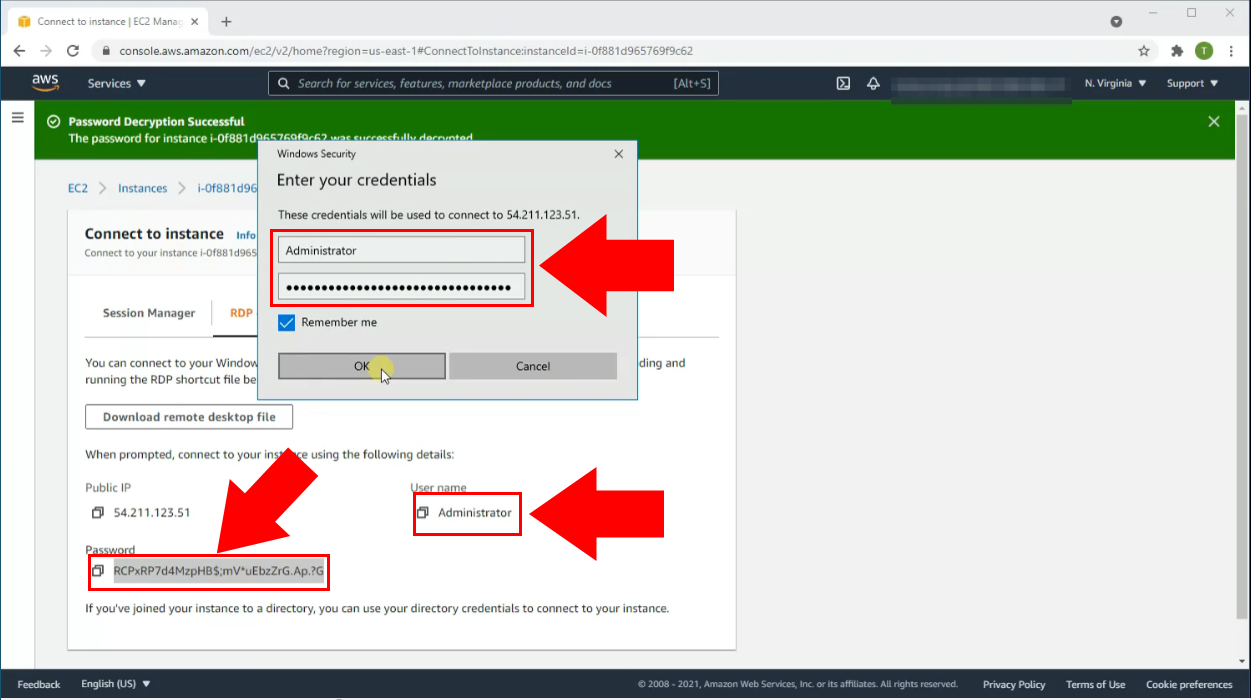
متصل بنسخة Windows البعيدة
بعد تحميل قصير، ستكون متصلاً بنسخة Windows البعيدة. (الشكل 16)
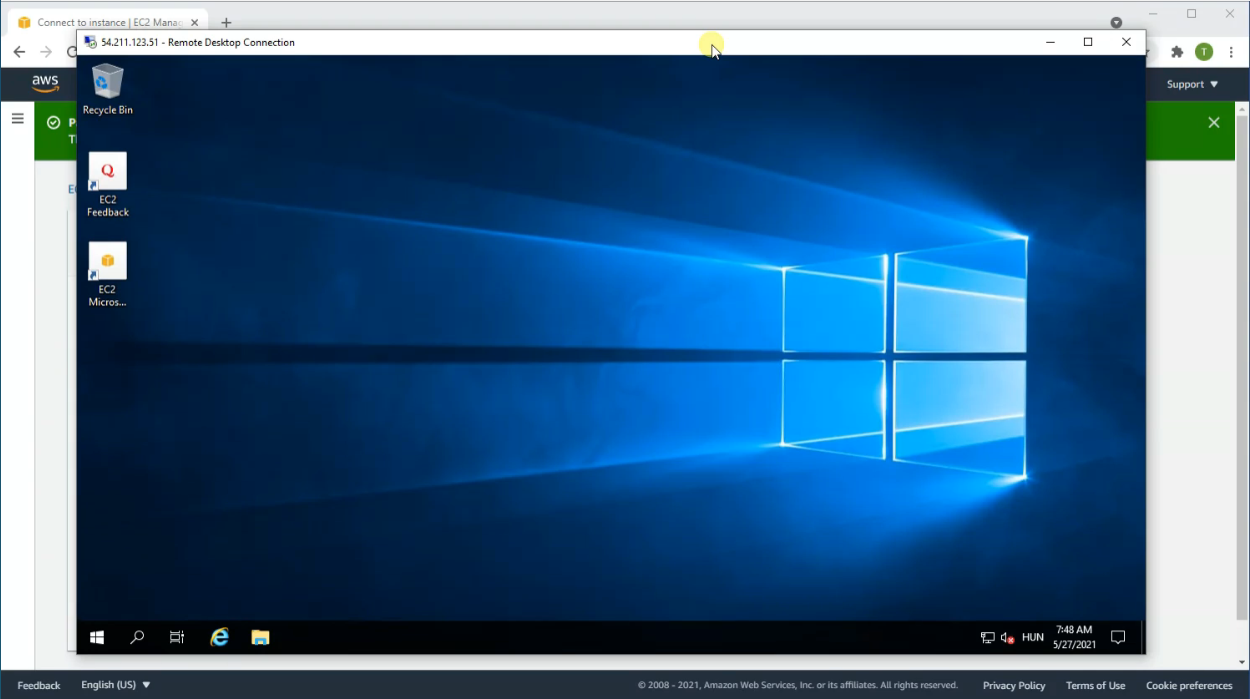
تنزيل بوابة الرسائل القصيرة (SMS Gateway)
بمجرد الاتصال بنسخة Windows، افتح أي متصفح (في حالتنا، Internet Explorer). (ملاحظة: قد تحتاج إلى تمكين التنزيلات. يمكن القيام بذلك عن طريق الانتقال إلى الإعدادات > خيارات الإنترنت > الأمان > مستوى مخصص > انقر على مربع التمكين تحت "تنزيل الملفات" و "تنزيل الخطوط"). بعد ذلك، اكتب ozeki-sms-gateway.com في شريط العنوان، ثم اضغط Enter (sms.ozeki.hu سينقلك أيضًا إلى نفس الصفحة). ثم انقر على تنزيل في أعلى الصفحة. سيؤدي هذا إلى نقلك إلى صفحة التنزيلات. أخيرًا، انقر على OZEKI_SMS_GATEWAY.zip المميز باللون الأزرق مع أيقونة Windows بجواره (الشكل 17).
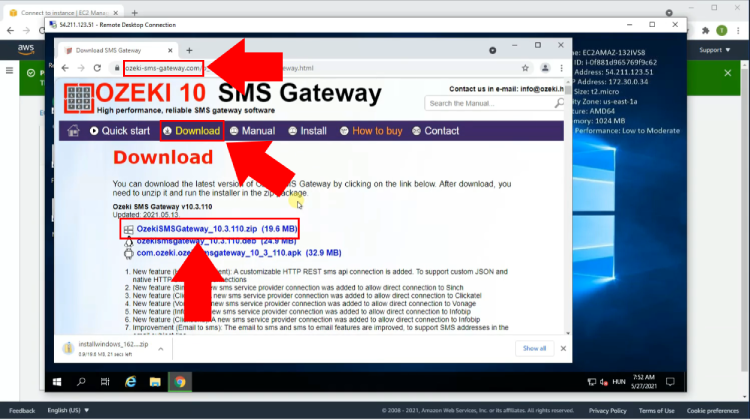
استخراج ملف ZIP
بعد تنزيل مثبت Ozeki SMS Gateway، تحتاج إلى استخراجه. أولاً، انتقل إلى مجلد التنزيلات وابحث عن OZEKI_SMS_GATEWAY.zip. ثم، انقر بزر الماوس الأيمن عليه. بعد ذلك، انقر على خيار "استخراج الكل" من القائمة المنسدلة (الشكل 18). سيؤدي هذا إلى استخراج ملف ZIP إلى موقعه الحالي.
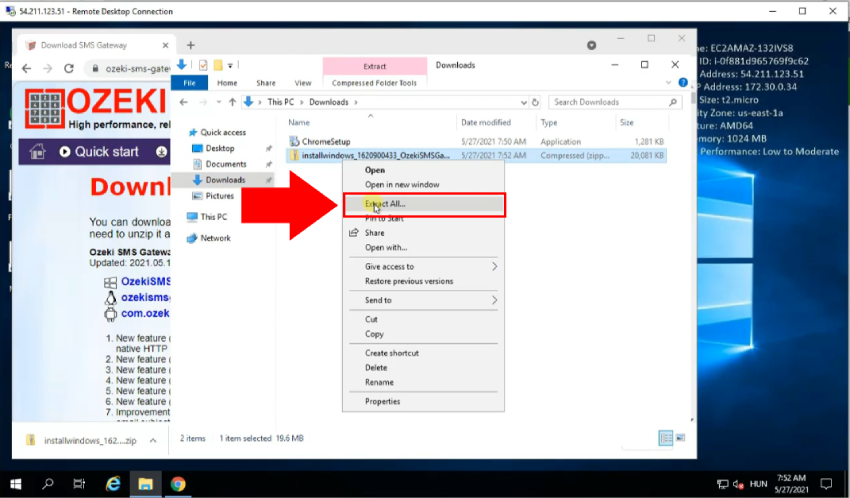
بدء مثبت بوابة الرسائل القصيرة
انقر نقرًا مزدوجًا على مثبت Ozeki SMS Gateway الذي قمت باستخراجه سابقًا (الشكل 19). بفتحه، ستبدأ عملية التثبيت.
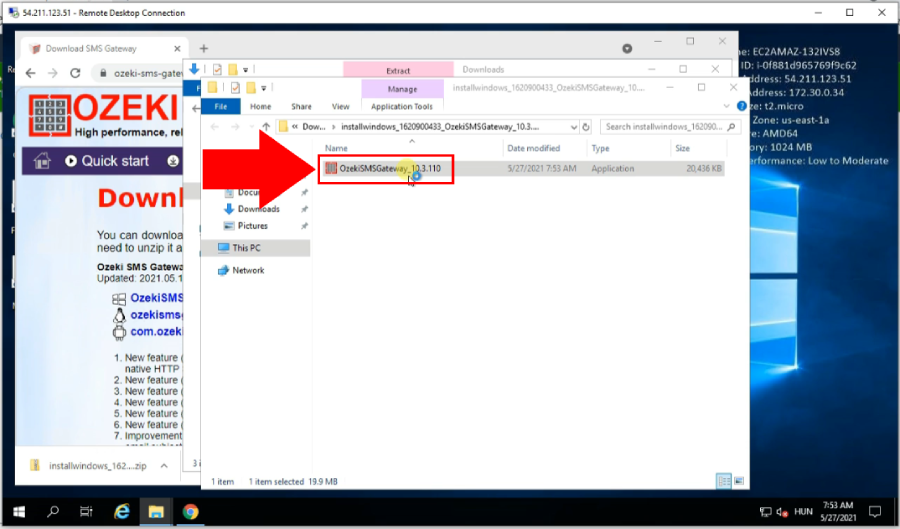
تثبيت Ozeki SMS Gateway
في شاشة الترحيب، انقر على زر التالي للمتابعة في التثبيت (الشكل 20).
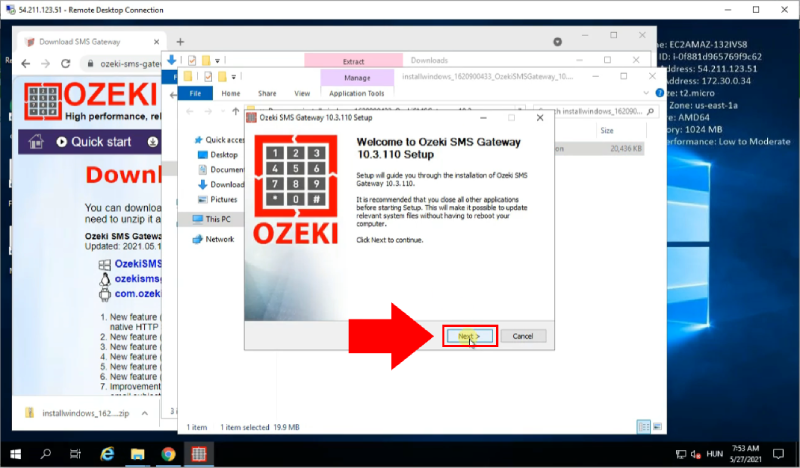
قبول اتفاقية الترخيص.
لتتمكن من استخدام هذا البرنامج، تحتاج إلى قبول اتفاقية الترخيص. افعل ذلك ببساطة عن طريق النقر على زر أوافق (الشكل 21). سيتم تثبيت البرنامج بعد القيام بذلك. سيظهر شريط تقدم لبيان حالة التثبيت. بمجرد اكتماله، ستنتقل إلى الشاشة النهائية.
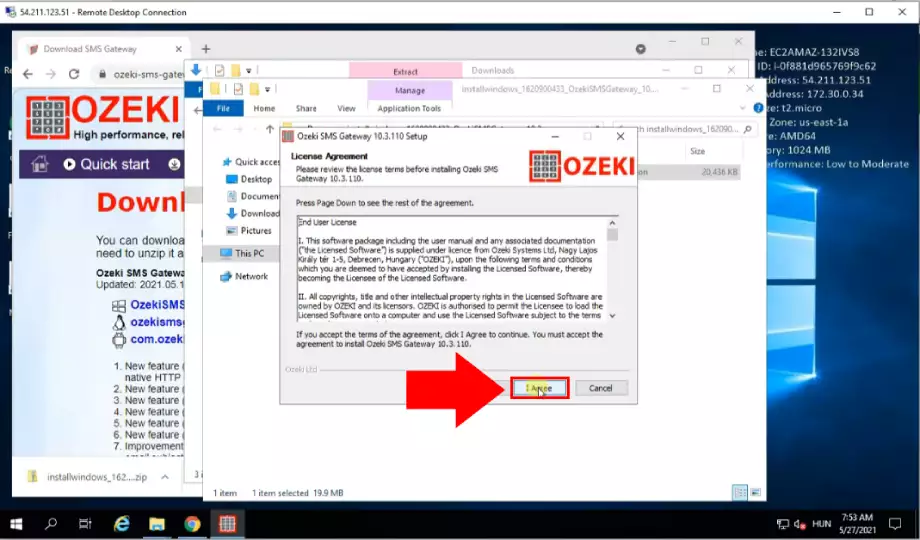
إنهاء التثبيت
أنهِ التثبيت بالنقر على زر إنهاء (الشكل 22). يمكنك أيضًا تشغيل البرنامج فورًا بعد التثبيت. لبدء تشغيله، ضع علامة في مربع الاختيار الذي يقول "تشغيل Ozeki SMS Gateway".
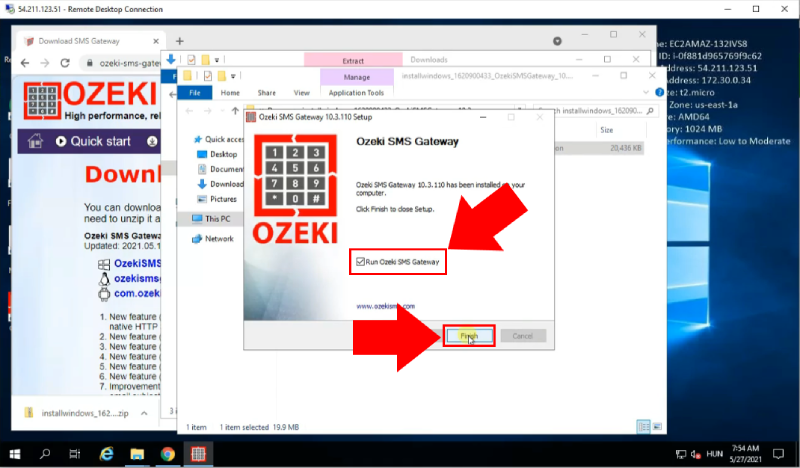
إدارة Ozeki SMS Gateway
بعد تثبيت البرنامج وتشغيله بنجاح، سيتم تشغيل Ozeki SMS Gateway داخل متصفحك. بعد تشغيل البرنامج، ستتم إدخالك إلى سطح المكتب. على سطح المكتب، انقر على أيقونة SMS Gateway على الجانب الأيسر من الشاشة. سيؤدي هذا إلى نقلك إلى نافذة إدارة Ozeki SMS Gateway (الشكل 23).
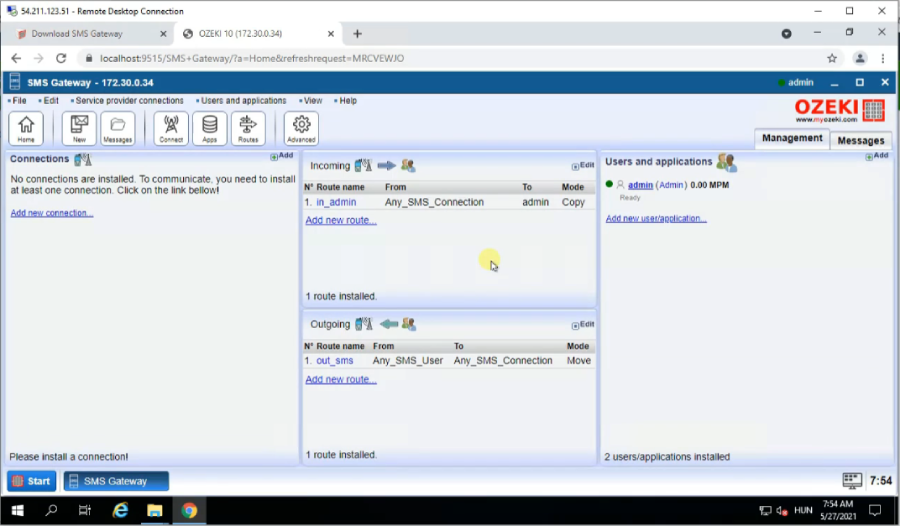
فتح مجموعة الأمان
افتح مجموعة الأمان بالعودة مرة أخرى إلى وحدة تحكم Amazon AWS خارج تطبيق اتصال سطح المكتب البعيد. افعل ذلك عن طريق إدخال console.aws.amazon.com في شريط عنوان URL لمتصفحك في حال كنت قد أغلقتها. افتح القائمة على اليسار بالنقر عليها. قم بالتمرير لأسفل وانقر على الخيار المسمى مجموعات الأمان. في لوحة مجموعة الأمان، انقر على علامة التبويب الأمان (الشكل 24). بعد ذلك، انقر على الرابط المميز باللون الأزرق تحت "مجموعات الأمان". سيأخذك هذا إلى تفاصيل مجموعة الأمان الخاصة بك.
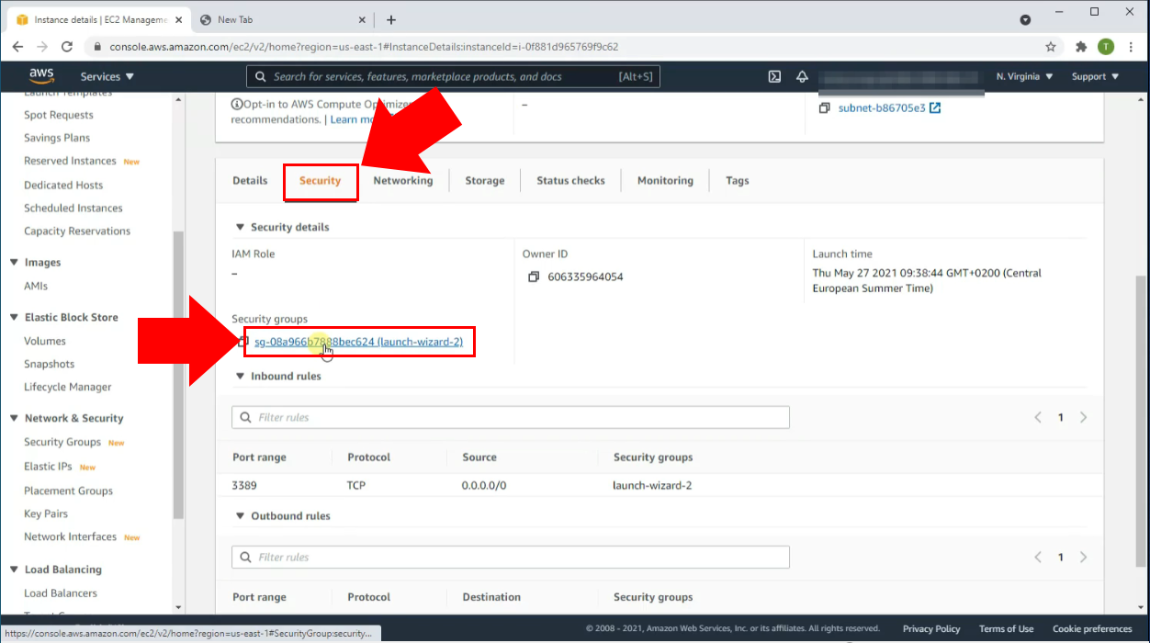
تعديل قواعد الوارد
لتعديل قواعد الوارد، يجب أن تكون في صفحة تفاصيل مجموعة الأمان الخاصة بك. انقر على زر تعديل قواعد الوارد لتتمكن من تعديلها (الشكل 25). بالنقر على هذا الزر، ستنتقل إلى شاشة تكوين لقواعد الوارد.
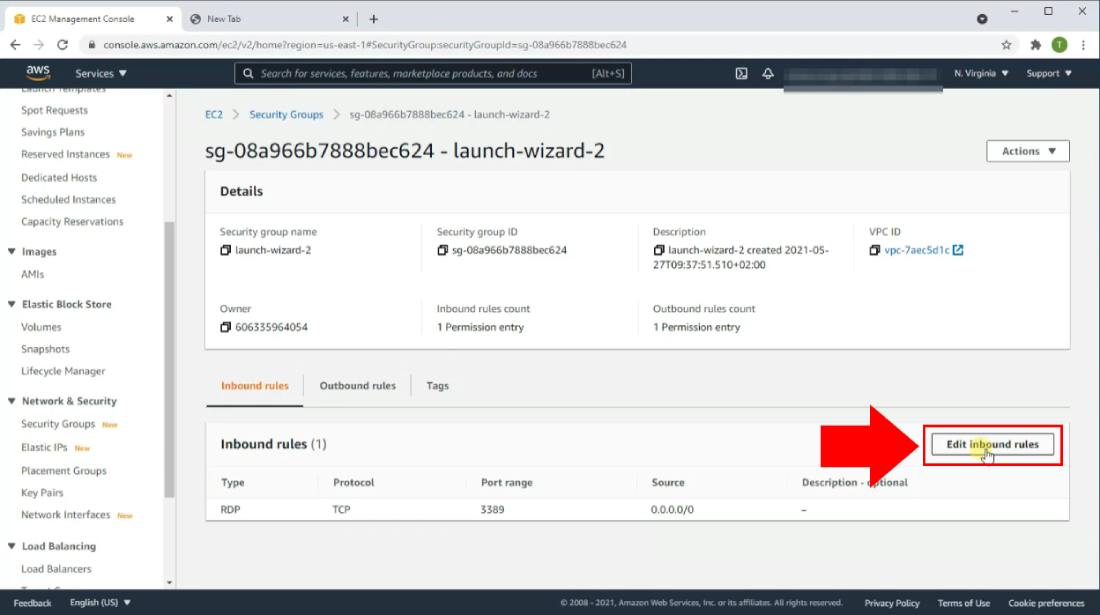
إضافة قاعدة جديدة للوصول إلى واجهة المستخدم الرسومية
أولاً، انقر على زر إضافة قاعدة في لوحة تعديل قواعد الوارد (الشكل 26). بعد ذلك، تابع بإدخال نطاق منفصل ب "-" في مربع النص تحت "نطاق المنفذ" (لقد استخدمنا 9515-9516). ثم، انقر على مربع الاختيار مع أيقونة البحث وحدد الخيار الأول (وهو: 0.0.0.0/0). يمكنك أيضًا إعطاؤه اسمًا تحت عمود الوصف. (لقد أطلقنا عليه اسم "وصول واجهة المستخدم الرسومية لبوابة الرسائل القصيرة"). عند الانتهاء، انقر على زر حفظ القاعدة البرتقالي في أسفل اليمين.
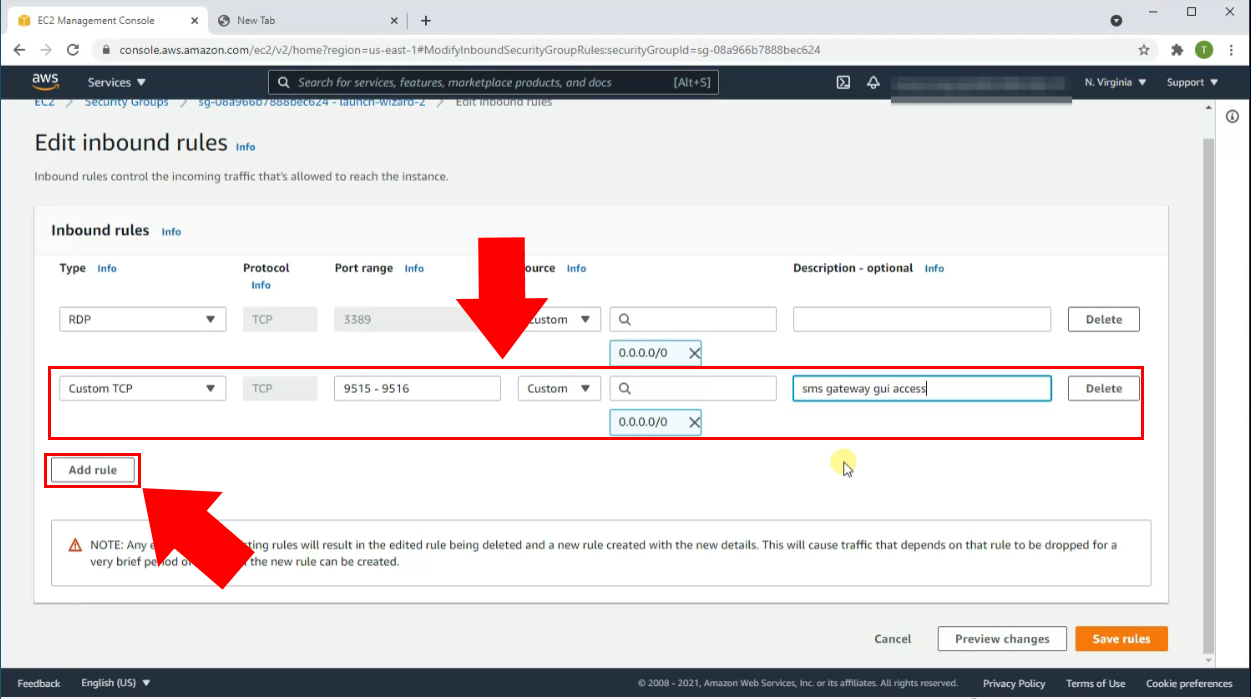
فتح جدار حماية Windows
ابدأ بكتابة "جدار حماية" في شريط البحث على شريط المهام (الشكل 27). يقع شريط البحث على الجانب الأيسر من شريط المهام في أسفل يسار الشاشة. ستظهر نتائج البحث مع برنامج جدار حماية Windows. الآن ابحث عن الخيار الأول الذي قدمه البحث. انقر على أيقونة تطبيق جدار حماية Windows Defender مع الأمان المتقدم لبدء تشغيل البرنامج.
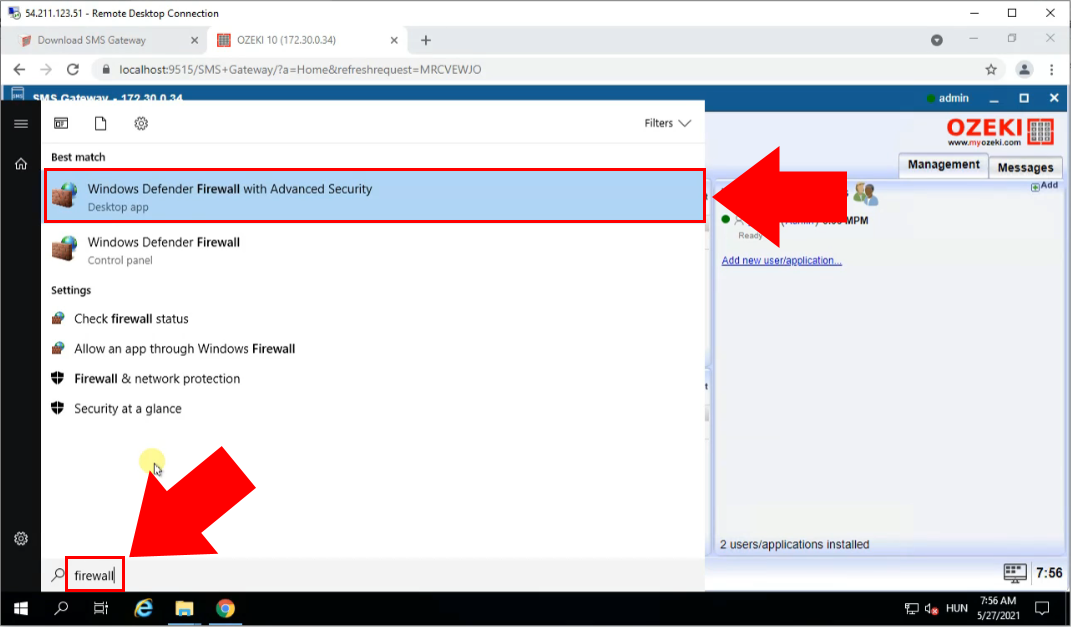
إضافة قاعدة جديدة لقواعد الوارد في جدار حماية Windows
داخل تطبيق جدار حماية Windows Defender، انقر على قواعد الوارد داخل القائمة على اليسار (الشكل 28). بعد ذلك، انتقل إلى قائمة قواعد الوارد التي ظهرت على اليمين. في هذه القائمة، انقر على قاعدة جديدة. بالنقر على هذا الخيار، ستظهر نافذة جديدة تتيح لك إنشاء قاعدة جديدة.
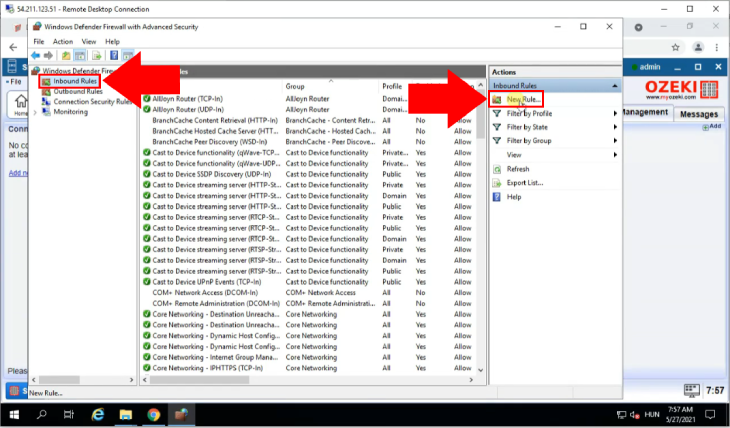
اختيار نوع قاعدة الوارد
اختر نوع قاعدة الوارد في نافذة القاعدة الجديدة. تحت النص الذي يقول "ما نوع القاعدة التي ترغب في إنشائها"، ابحث عن خيار المنفذ (الشكل 29). انقر على مربع الاختيار بجواره لتحديد خيار المنفذ. انقر على زر التالي في أسفل يمين النافذة للمتابعة. سيتم نقلك إلى قسم البروتوكولات والمنافذ.
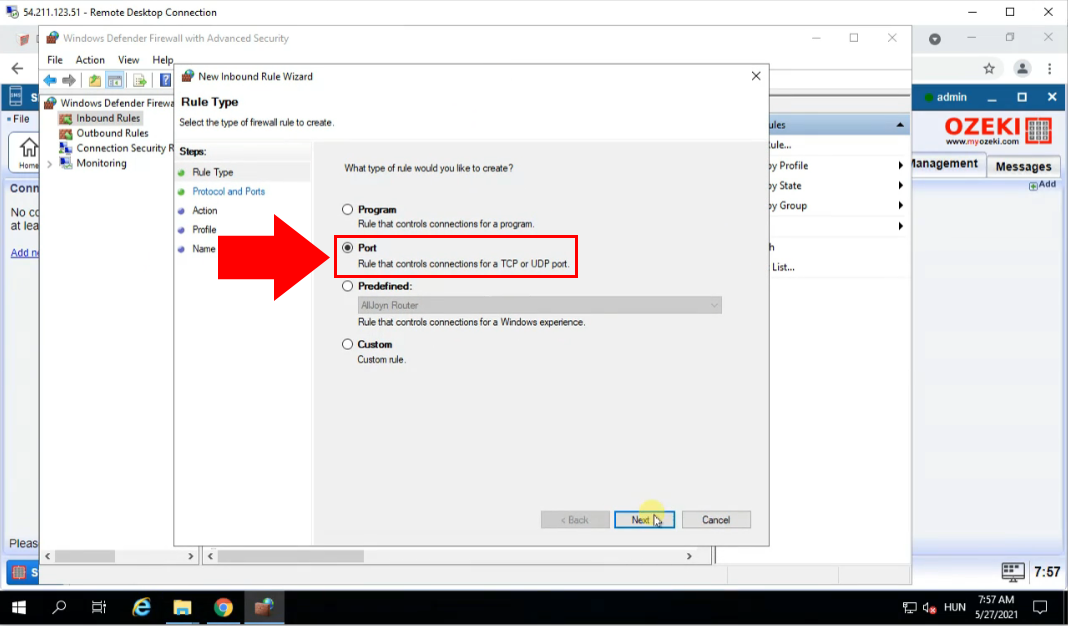
تحديد المنافذ
حدد منافذك بإدخال نطاق المنفذ المحدد مسبقًا. (في حالتنا، كان هذا 9515-9516) أدخل نطاق المنفذ هذا مرة أخرى مفصولًا ب "-" في مربع النص (الشكل 30). يقع مربع النص هذا بجوار نص يقول "منافذ محلية محددة". (تأكد من تحديد كل من TCP و "منافذ محلية محددة"). للمتابعة، انقر على زر التالي في أسفل يمين النافذة.
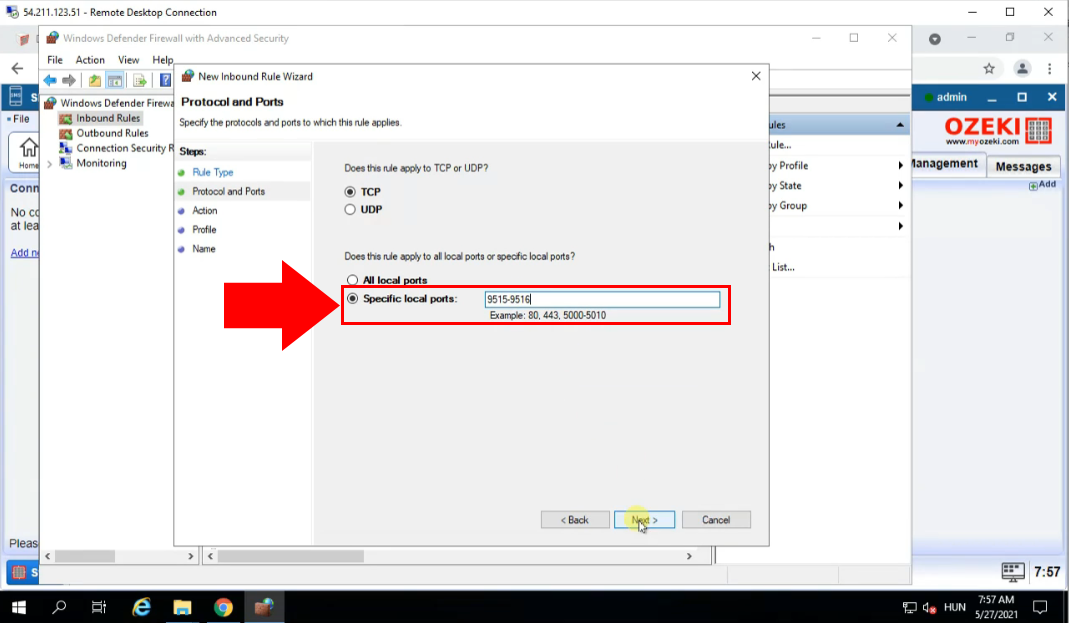
السماح بالاتصال
بعد تحديد منافذك، سيتم نقلك إلى قسم الإجراء. اسمح بالاتصال بالنقر على مربع الاختيار بجوار النص الذي يقول "السماح بالاتصال" (الشكل 31). بمجرد التحديد، انقر على التالي مرة أخرى للمتابعة. سيتم نقلك بعد ذلك إلى قسم الاسم.
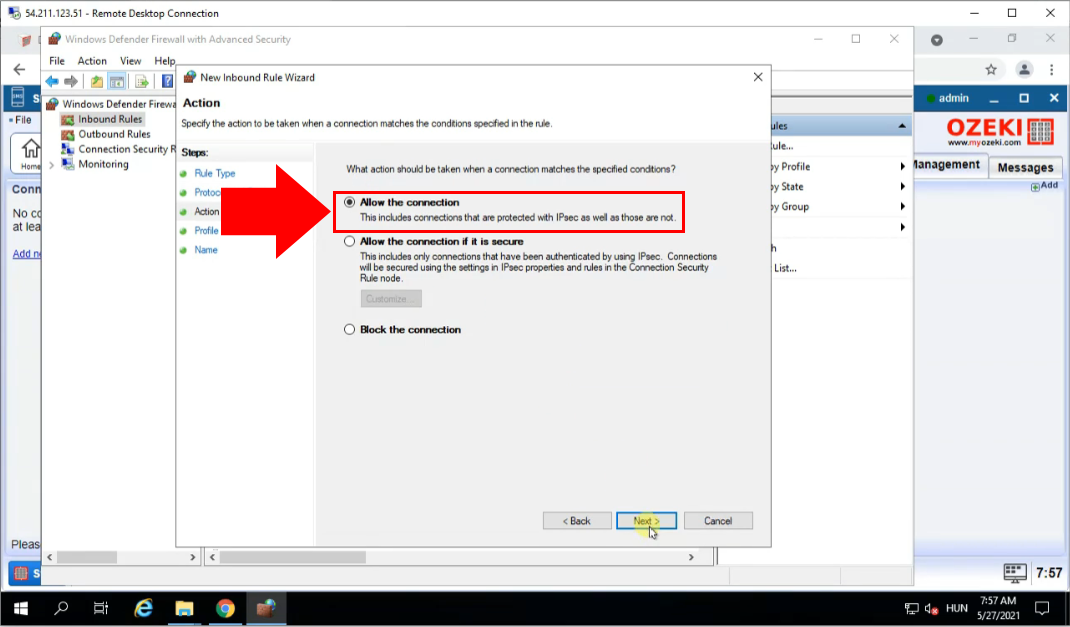
تحديد اسم قاعدة الوارد
الخطوة الأخيرة لإنشاء قاعدة جديدة هي إعطاؤها اسمًا. في قسم الاسم، اكتب الاسم الذي تريده في مربع النص الأول (الشكل 32). يقع مربع النص هذا تحت النص الذي يقول "الاسم:" في منتصف النافذة. انقر على زر إنهاء الموجود في أسفل يمين النافذة لإنشاء القاعدة.
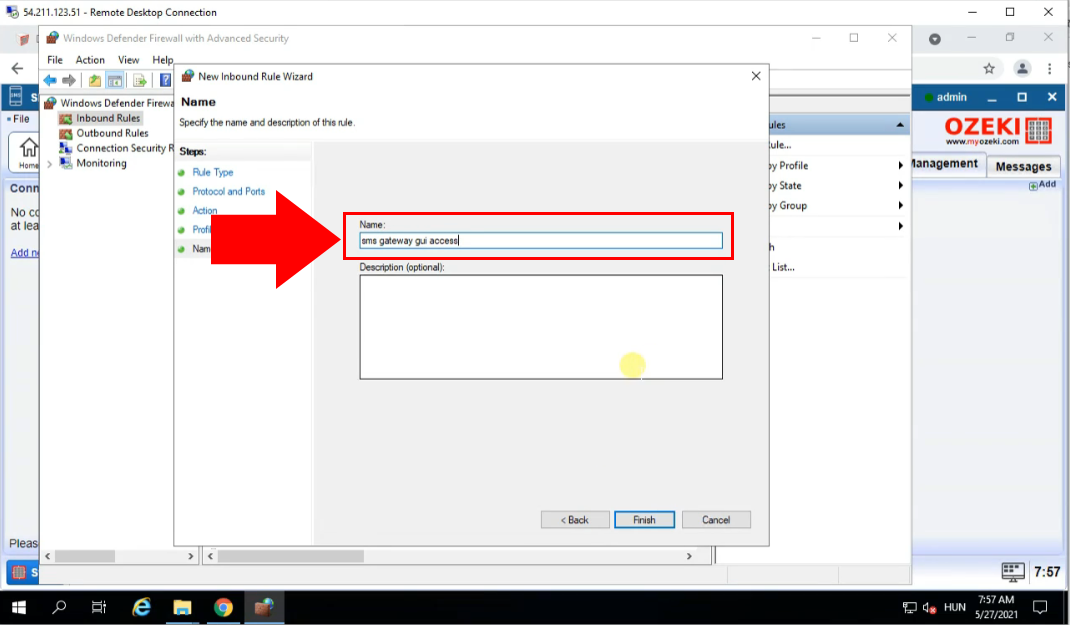
الاتصال عن بُعد ببوابة الرسائل القصيرة (SMS)
أولاً، افتح متصفحك مرة أخرى خارج تطبيق اتصال سطح المكتب البعيد. ثم، انسخ عنوان IP المقدم في Amazon AWS مرة أخرى. في حالتنا، كان هذا 54.211.123.51. الصق هذا في شريط عنوان URL لمتصفحك، ثم أضف منفذًا إليه في نطاق المنفذ متبوعًا بـ ":". في مثالنا، هذا هو :9515. يبدو العنوان النهائي بهذا الشكل 54.211.123.51:9515 (الشكل 33). للوصول إليه، اضغط على Enter.
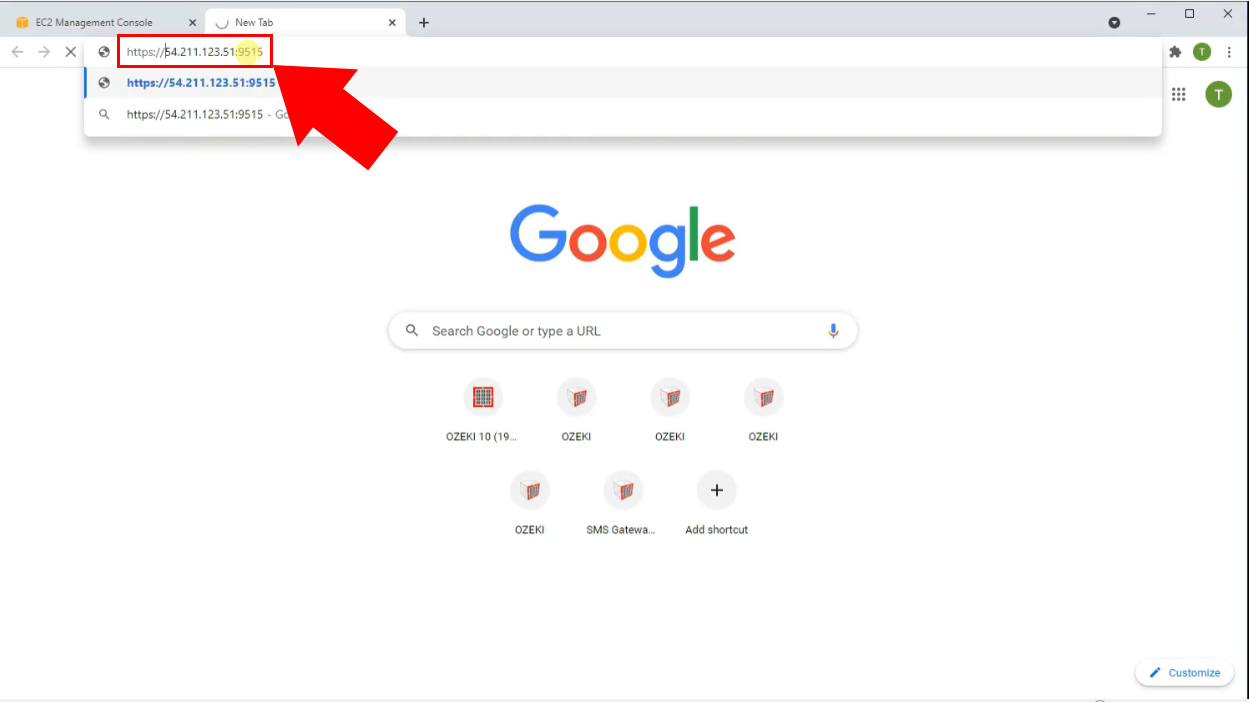
شاشة عدم السماح بالوصول عن بُعد
مع الإعدادات الحالية، لن يُسمح بالوصول عن بُعد بعد. ثم ستظهر لك شاشة تعرض "الوصول عن بُعد غير مسموح به" (الشكل 34).
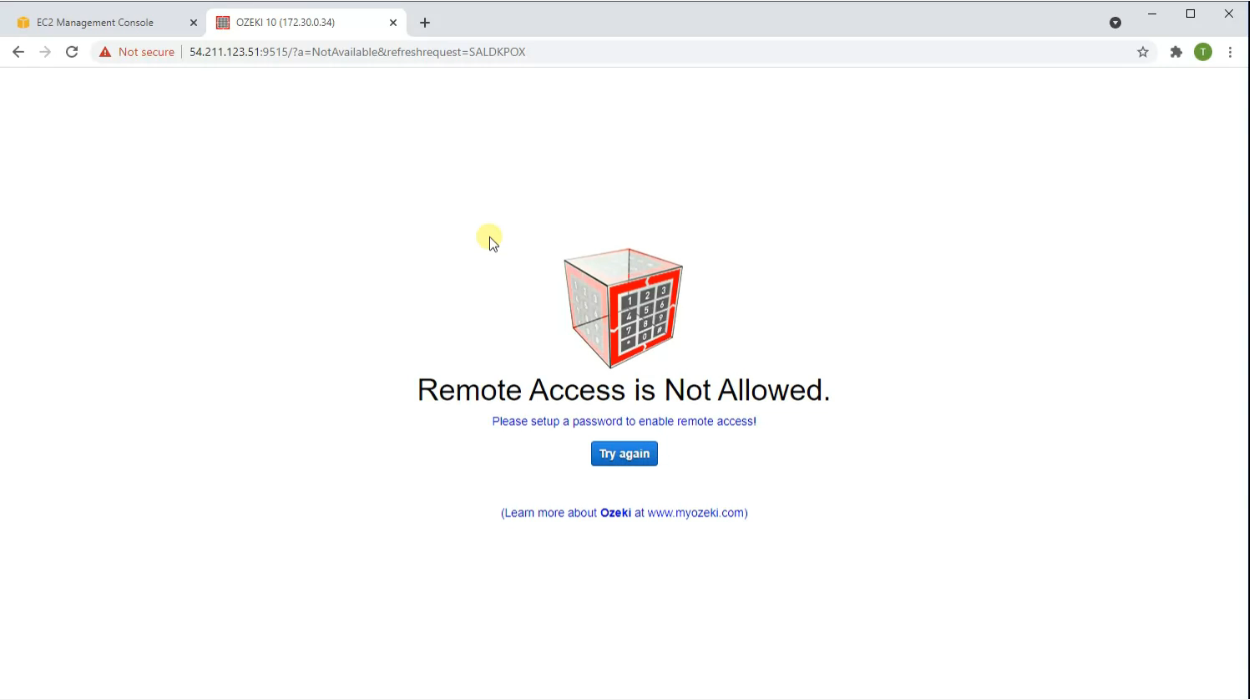
تغيير كلمة مرور المسؤول الافتراضية
أولاً، ارجع إلى تطبيق بوابة الرسائل القصيرة داخل تطبيق اتصال سطح المكتب البعيد. بعد ذلك، انقر على زر ابدأ في الجزء السفلي الأيسر من شاشتك (الشكل 35). ثم تظهر قائمة تحتاج إلى تحريك مؤشرك فوق مساعدة. ثم تظهر قائمة أخرى تحتاج إلى النقر على تغيير كلمة المرور. النقر على هذا الخيار سينقلك إلى صفحة أخرى حيث يمكنك تغيير كلمة مرور المسؤول الخاصة بك.
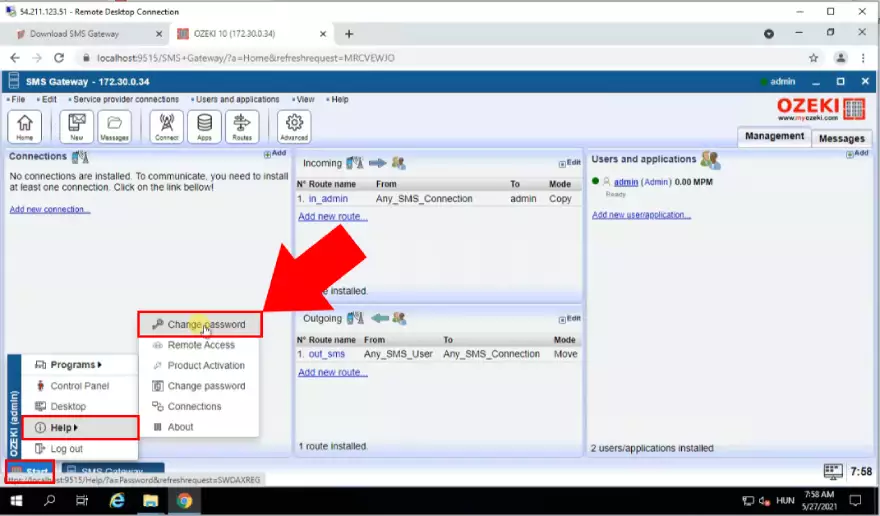
إنشاء كلمة مرور مسؤول جديدة
في شاشة إنشاء كلمة مرور جديدة، يمكنك تعيين كلمة مرور جديدة للوصول كمسؤول. اكتب كلمة المرور التي تريدها في كلا مربعي النص المعروضين في منتصف الشاشة (الشكل 36). تأكد من أن كلمات المرور التي أدخلتها متطابقة. هذا للتأكد من أن المستخدم لا يمكنه إدخال كلمة المرور بشكل غير صحيح. عندما تنتهي من إدخال كلمة المرور، انقر على الزر الأزرق حفظ أسفل مربعي النص. سيتم نقلك إلى شاشة تسجيل الدخول، ولكن يمكنك المتابعة من متصفحك خارج تطبيق اتصال سطح المكتب البعيد.
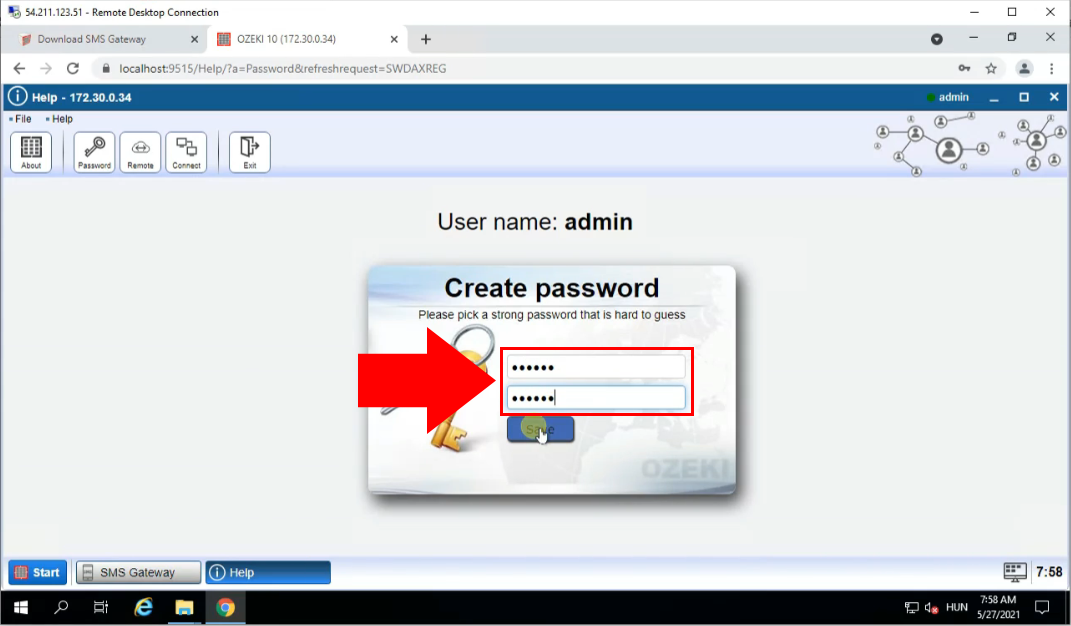
تسجيل الدخول عن بُعد إلى بوابة الرسائل القصيرة
الآن بعد أن قمت بإنشاء كلمة مرور مسؤول جديدة، يمكنك تسجيل الدخول إلى بوابة الرسائل القصيرة من خارج برنامج اتصال سطح المكتب البعيد. ابدأ بكتابة العنوان متبوعًا بالمنفذ في شريط عنوان URL لمتصفحك. في مثالنا، كان 54.211.123.51:9515. ثم اضغط على مفتاح Enter. ثم ستظهر لك شاشة تسجيل الدخول مع مربعي نص في منتصف الشاشة (الشكل 37). اكتب "admin" في مربع النص الأول. ثم اكتب كلمة مرور المسؤول الجديدة التي قمت بإنشائها في مربع النص الثاني. انقر على موافق لتسجيل الدخول.
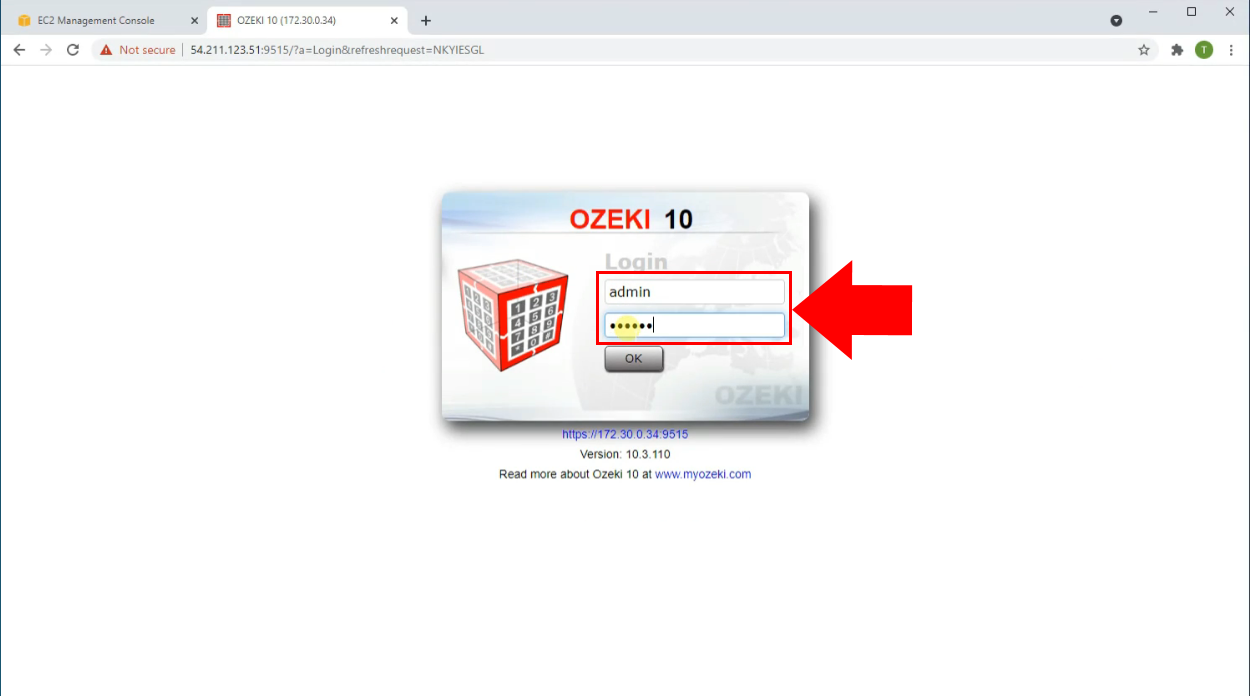
واجهة المستخدم الرسومية لبوابة الرسائل القصيرة متاحة الآن
بعد تسجيل الدخول بنجاح، يمكنك الوصول إلى واجهة المستخدم الرسومية لبوابة الرسائل القصيرة من متصفحك (الشكل 38).
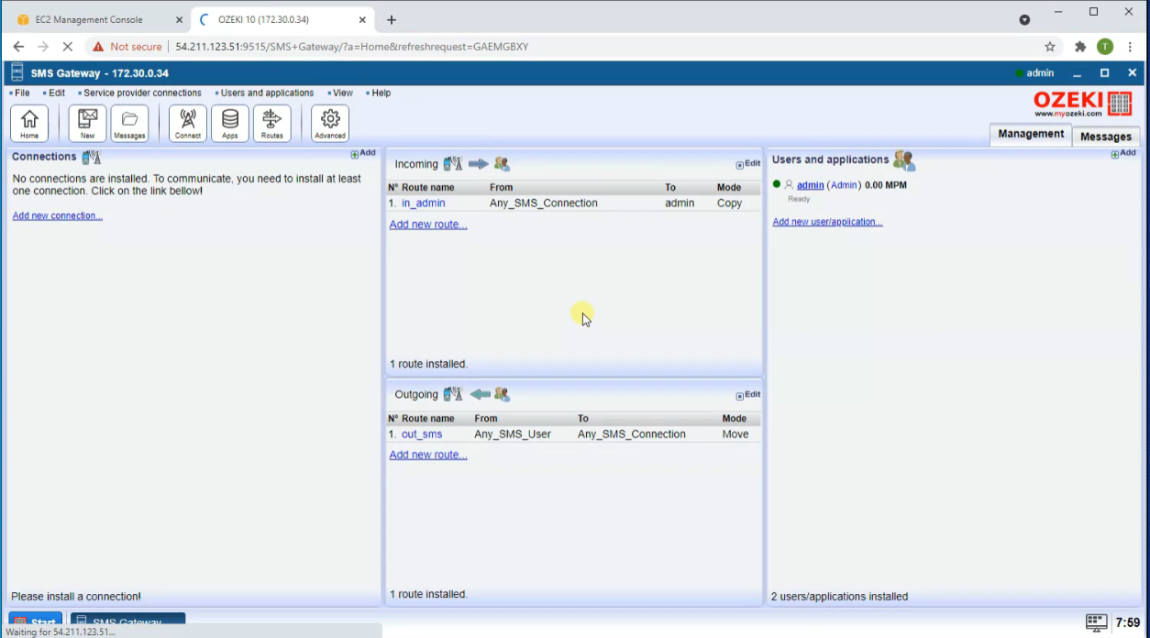
أفكار أخيرة
الآن، يمكنك التوقف وأخذ نفس. بذلنا قصارى جهدنا لجعل الأمر بسيطًا ومرافقتك خلال جميع التفاصيل بأكبر قدر ممكن من السلاسة. إذا اتبعت خطوات البرنامج التعليمي عن كثب، فيجب أن تكون قادرًا على إرسال الرسائل القصيرة باستخدام Amazon AWS مع بوابة الرسائل القصيرة Ozeki دون مشاكل. إذا كنت قد أكملت الخطوات بالفعل، فيمكنك الاستمتاع بقهوة لاتيه مستحقة أو أي علاج آخر تفكر فيه. إذا كنت ترغب في اكتشاف المزيد من الأفكار المفيدة حول مزايا الحلول المماثلة الأخرى، يرجى فتح ozeki-sms-gateway.com. آمل أن يكون هذا البرنامج التعليمي مفيدًا لجميع القراء وخاصة للمبتدئين.
